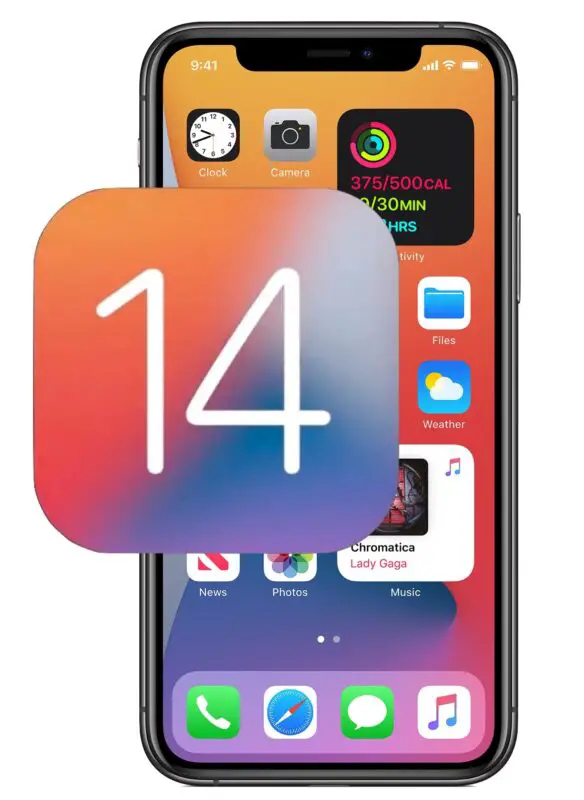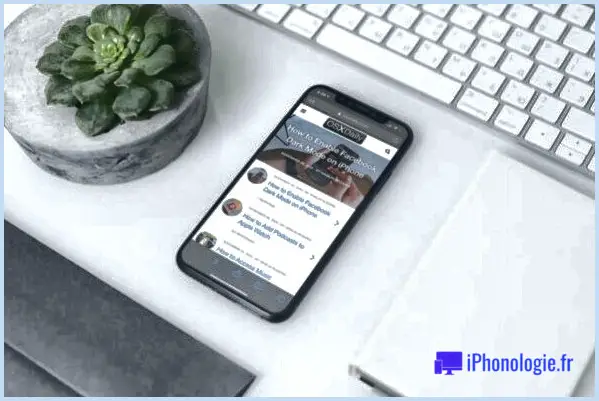Comment restaurer un dossier de téléchargements manquants dans le dock sur Mac
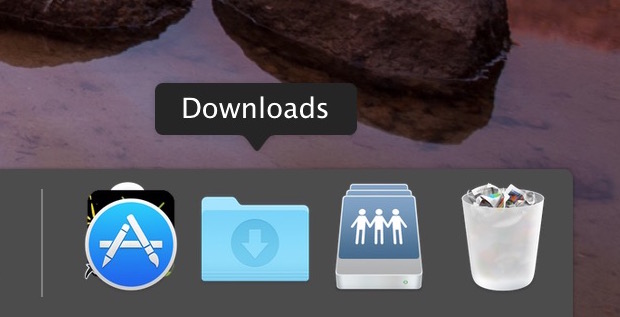
Le fait d'avoir le dossier Downloads de l'utilisateur dans le Dock pour Mac OS est indéniablement pratique pour un accès rapide aux fichiers téléchargés, donc si vous avez accidentellement supprimé le dossier Downloads du Dock, ou si le dossier Downloads est manquant dans le Dock de Mac pour une autre raison, vous pouvez le restaurer à son emplacement original dans le Dock.
Ne vous inquiétez pas, ramener l'icône Downloads dans le dock sur un Mac est super facile.
Cela est probablement évident et va sans dire, mais si le dossier Downloads se trouve déjà dans le dock de votre Mac, ce qui est l'état par défaut du dock pour que ce dossier soit inclus, alors suivre ces étapes ne fera rien. Mais vous pouvez ajouter n'importe quel autre dossier au Dock de cette façon.
Restaurer un dossier de téléchargement accidentellement supprimé dans le dock de Mac OS
Ces étapes permettent de renvoyer les dossiers de téléchargement dans le Dock dans chaque version de Mac OS :
- Ouvrez le Finder dans MacOS
- Descendez le menu "Go" du Finder et choisissez "Home"
- Localisez le dossier "Downloads" dans le répertoire "Home", puis cliquez et glissez sur "Downloads" et déposez-le dans le côté droit du Dock (cherchez la ligne faible, elle doit être du côté droit de celle qui se trouve près de la Corbeille)
![]()
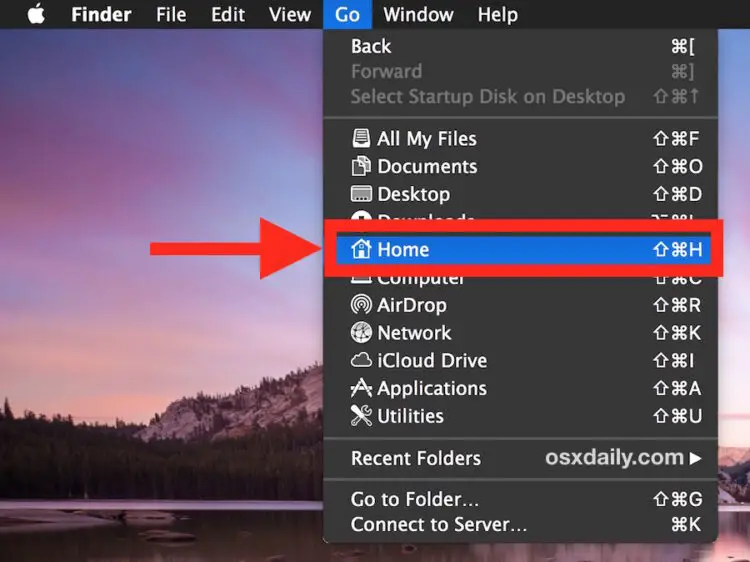
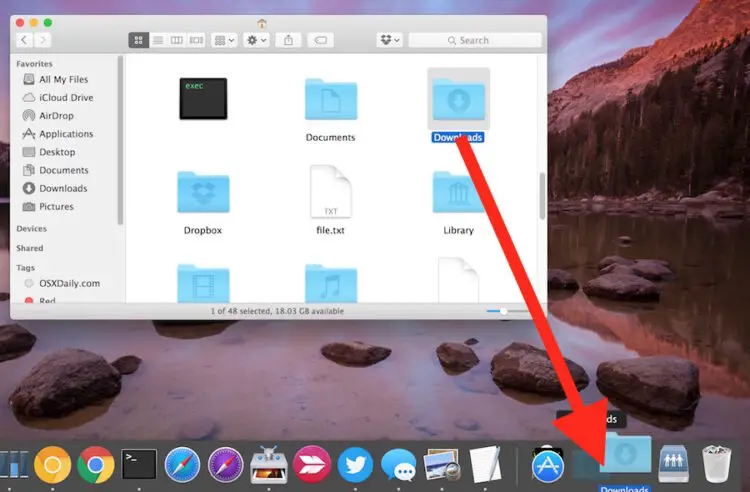
Voilà, le dossier Downloads n'est plus absent du Dock, il est maintenant de retour dans le Dock Mac où il se trouve par défaut.
Vous pouvez utiliser cette même méthode pour renvoyer d'autres dossiers au Mac Dock s'ils s'avèrent manquants. Si vous préférez les raccourcis clavier, vous pouvez également les utiliser pour ajouter un élément au Mac Dock avec les touches Control+Command+Shift+T.
Bien qu'il soit très pratique d'avoir le dossier Download dans le Dock, il existe de nombreuses façons d'accéder aux Downloads sur Mac, y compris de multiples méthodes de navigation dans le répertoire du Finder, en utilisant la recherche de fichiers, des raccourcis clavier, et plus encore.
Bien sûr, une autre option consiste à réinitialiser le Dock de Mac OS à son jeu d'icônes par défaut, qui comprendrait également le répertoire des téléchargements, mais qui efface également toutes les autres personnalisations du Dock qui ont été faites, y compris les arrangements des applications, ce qui est loin d'être idéal pour la plupart des utilisateurs et est vraiment le meilleur moyen de résoudre les problèmes.
Pourquoi l'icône "Téléchargements" est-elle absente du Mac Dock ?
Habituellement, l'icône de téléchargement disparaît du dock du Mac parce qu'elle a été accidentellement supprimée du dock. Cela peut aussi être intentionnel, bien sûr, mais les utilisateurs suppriment souvent accidentellement des icônes du dock en cliquant et en les faisant glisser.
Vous pouvez supprimer n'importe quelle icône du Dock Mac en la faisant glisser, tout comme vous pouvez utiliser les étapes ci-dessus pour ajouter un élément dans le Dock sur un Mac.
Il est rare que l'icône de téléchargement disparaisse du dock d'un Mac en raison d'un autre problème ou après une mise à jour du logiciel système. Quelle que soit la raison de sa disparition, la restauration de l'icône de téléchargement supprimée dans le Dock est la même approche que celle décrite ci-dessus.